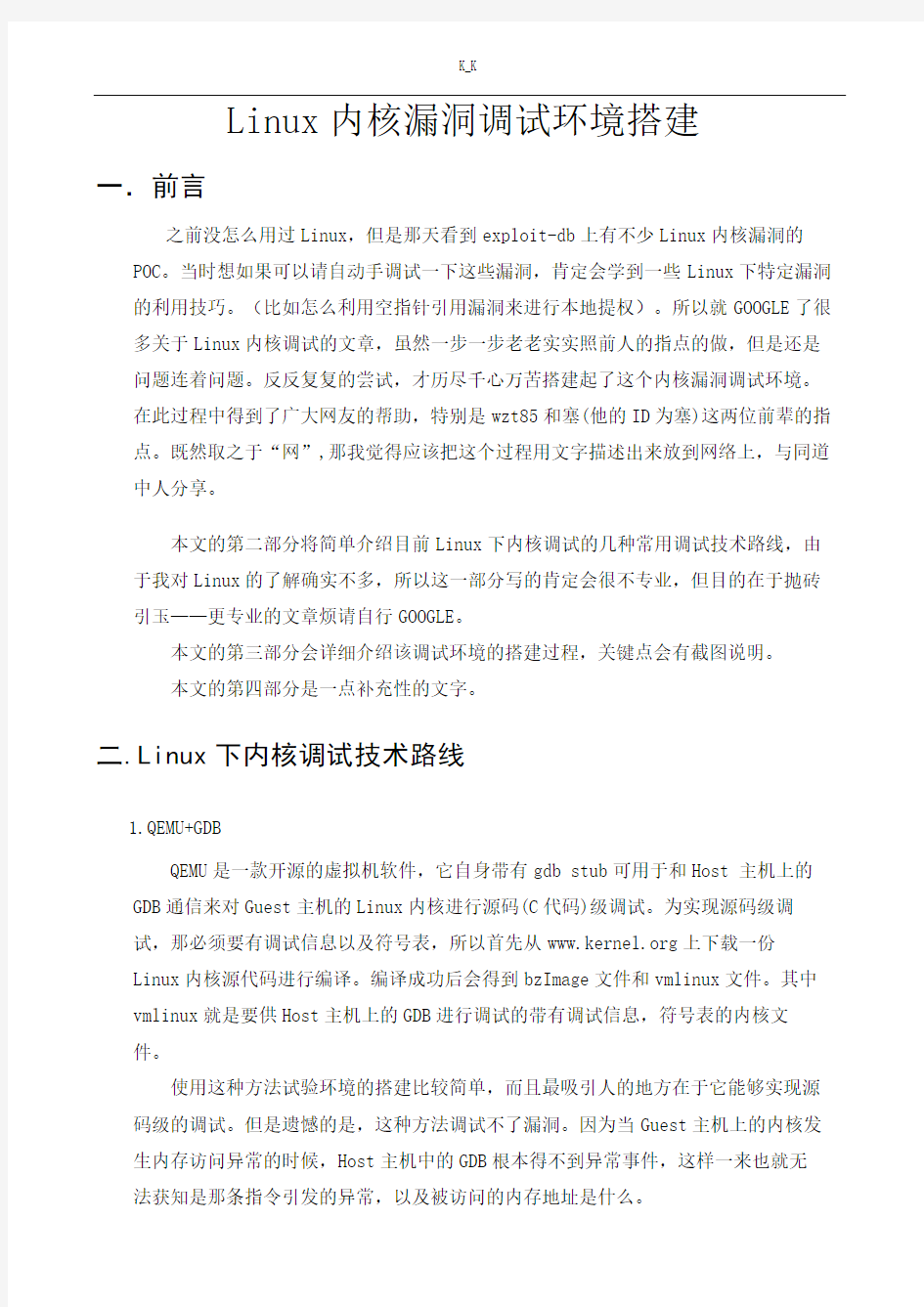
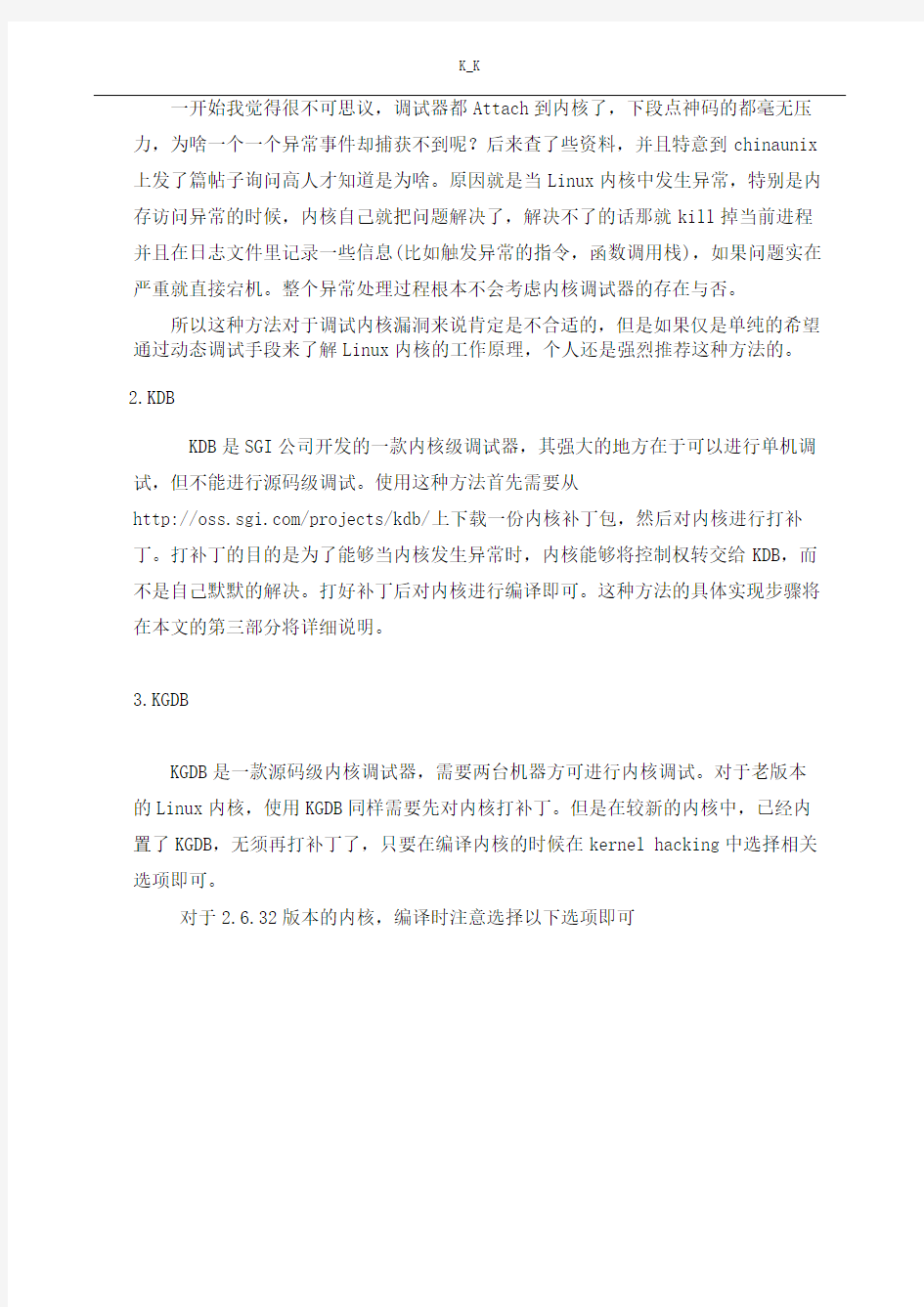
Linux内核漏洞调试环境搭建
一.前言
之前没怎么用过Linux,但是那天看到exploit-db上有不少Linux内核漏洞的POC。当时想如果可以请自动手调试一下这些漏洞,肯定会学到一些Linux下特定漏洞的利用技巧。(比如怎么利用空指针引用漏洞来进行本地提权)。所以就GOOGLE了很多关于Linux内核调试的文章,虽然一步一步老老实实照前人的指点的做,但是还是问题连着问题。反反复复的尝试,才历尽千心万苦搭建起了这个内核漏洞调试环境。
在此过程中得到了广大网友的帮助,特别是wzt85和塞(他的ID为塞)这两位前辈的指点。既然取之于“网”,那我觉得应该把这个过程用文字描述出来放到网络上,与同道中人分享。
本文的第二部分将简单介绍目前Linux下内核调试的几种常用调试技术路线,由于我对Linux的了解确实不多,所以这一部分写的肯定会很不专业,但目的在于抛砖引玉——更专业的文章烦请自行GOOGLE。
本文的第三部分会详细介绍该调试环境的搭建过程,关键点会有截图说明。
本文的第四部分是一点补充性的文字。
二.Linux下内核调试技术路线
1.QEMU+GDB
QEMU是一款开源的虚拟机软件,它自身带有gdb stub可用于和Host 主机上的GDB通信来对Guest主机的Linux内核进行源码(C代码)级调试。为实现源码级调
试,那必须要有调试信息以及符号表,所以首先从https://www.doczj.com/doc/529824377.html,上下载一份
Linux内核源代码进行编译。编译成功后会得到bzImage文件和vmlinux文件。其中vmlinux就是要供Host主机上的GDB进行调试的带有调试信息,符号表的内核文
件。
使用这种方法试验环境的搭建比较简单,而且最吸引人的地方在于它能够实现源码级的调试。但是遗憾的是,这种方法调试不了漏洞。因为当Guest主机上的内核发生内存访问异常的时候,Host主机中的GDB根本得不到异常事件,这样一来也就无法获知是那条指令引发的异常,以及被访问的内存地址是什么。
一开始我觉得很不可思议,调试器都Attach到内核了,下段点神码的都毫无压力,为啥一个一个异常事件却捕获不到呢?后来查了些资料,并且特意到chinaunix 上发了篇帖子询问高人才知道是为啥。原因就是当Linux内核中发生异常,特别是内存访问异常的时候,内核自己就把问题解决了,解决不了的话那就kill掉当前进程并且在日志文件里记录一些信息(比如触发异常的指令,函数调用栈),如果问题实在严重就直接宕机。整个异常处理过程根本不会考虑内核调试器的存在与否。
所以这种方法对于调试内核漏洞来说肯定是不合适的,但是如果仅是单纯的希望通过动态调试手段来了解Linux内核的工作原理,个人还是强烈推荐这种方法的。
2.KDB
KDB是SGI公司开发的一款内核级调试器,其强大的地方在于可以进行单机调试,但不能进行源码级调试。使用这种方法首先需要从
https://www.doczj.com/doc/529824377.html,/projects/kdb/上下载一份内核补丁包,然后对内核进行打补丁。打补丁的目的是为了能够当内核发生异常时,内核能够将控制权转交给KDB,而不是自己默默的解决。打好补丁后对内核进行编译即可。这种方法的具体实现步骤将在本文的第三部分将详细说明。
3.KGDB
KGDB是一款源码级内核调试器,需要两台机器方可进行内核调试。对于老版本的Linux内核,使用KGDB同样需要先对内核打补丁。但是在较新的内核中,已经内置了KGDB,无须再打补丁了,只要在编译内核的时候在kernel hacking中选择相关选项即可。
对于2.6.32版本的内核,编译时注意选择以下选项即可
这种方法我也进行了尝试,但照着搜来的文章上面说的那样做并没有成功。由于后来wzt85给我的建议也是使用KDB,所以也就没有在深究失败的原因,而是集中精力去搞掂KDB。
三.使用KDB搭建调试环境
需要强调的是,KDB能够胜任单机调试内核的任务,只是我个人考虑如果调试内核漏洞时,需要多次让主机宕掉,而且还要反复重启系统。所以决定还是把这种脏活交给虚拟机吧。
1.安装QEMU
命令:
sudo apt-get install qemu
2.创建磁盘镜像
命令:
qemu-img create -f qcow2 vlinux.img 8G
创建一个8G大小的名为vlinux.img的磁盘镜像,其格式为qcow2
3.给虚拟机安装操作系统
命令:
qemu -hda vlinux.img -cdrom
4.下载Linux内核源码
从https://www.doczj.com/doc/529824377.html,/pub/linux/kernel/v2.6/上下载一份内核源代码,因为目的就是为了调试漏洞,所以内核的版本不用太新,而且打补丁的不要。另外内核源代码的版本应该和KDB内核补丁包支持的内核版本一致。(KDB目前最新的内核补丁包支持的版本为2.6.33)。我选择的内核版本为2.6.32
sudo cp linux-2.6.32.tar.bz2 /usr/src
cd /usr/src
sudo tar xvf linux-2.6.32.tar.bz2
sudo ln -s linux-2.6.32 linux
5.下载KDB内核补丁包
从ftp://https://www.doczj.com/doc/529824377.html,/projects/kdb/download/v4.4/上下载内核补丁包
kdb-v4.4-2.6.32-common-6.bz2
kdb-v4.4-2.6.32-x86-6.bz2
解压到目录/usr/src/linux下,打补丁
/usr/src/linux:patch -p1 < kdb-v4.4-2.6.32-common-6
/usr/src/linux:patch -p1 < kdb-v4.4-2.6.32-x86-6
我当时完成这一步后就直接开始编译内核,然后就悲剧了——提示
arch/x86/kernel/traps.c在415行有“}”不匹配,编译该文件不成功!
上网搜了一把,在文章[2]中找到了解决方案,即把多余的一个”}”删去,这个文件就可以顺利编译通过了。
重新来过时,不料在编译驱动文件drivers/usb/host/ehci-q.c又出现了错误!还是上述那篇文章中提到,对于2.6.32版本的内核,在用kdb打过补丁后,还需要再单独对着个文件打补丁。该文章中给出了补丁的内容,将其保存为文件usb.patch,并复制到目录/usr/src/linux下。然后输入补丁命令
/usr/src/linux:patch -p1 < usb.patch
打好这个补丁就可以开始编译内核了
6.编译内核
6.1 配置编译选项
我个人比较喜欢用make xconfig提供的图形界面进行配置(使用make xconfig 需要安装qt3)
/usr/src/linux:sudo make xconfig
为了使内核支持使用KDB进行调试,以下kernel hacking目录下的选项必须选择
CONFIG_DEBUG_INFO:compile the kernel with debug info
CONFIG_DEBUG_KERNEL:if you are developing driver modules or try to
debug and identify kernel problems
为了使KDB能够正常工作,以下选项万万不能选
CONFIG_DEBUG_RODATA:make kernel read-only data as write protected in the pagetables
这个选项是为了保护内核关键数据不被改写,如果被选中了,那么KDB将无法下断点!(当下断点时提示invalid address)
6.2 制作内核DEB安装包
在ubuntu/debian版本的Linux中提供了一个用于制作内核安装包的工具——make-kpkg,它能够自动根据内核编译选项对内核以及驱动模块进行编译,并生成一个deb安装包。我个人觉得使用这个工具最大的好处在于方便内核的安装。网上几乎所有介绍Linux内核编译并且安装的文章几乎都只介绍了怎样在同一台机器上编译内核并且安装,假如我需要在A机器上编译内核,但是又要将编译好的内核安装在B机器上是否可行?当然是可行的,只不过非常麻烦。而用make-kpkg生成的内核安装包可以完美的解决这个问题!
/usr/src/linux:sudo make-dpkg –initrd –revision 2.6.32 kernel_image 这个过程比较漫长,出去跑几圈再洗个澡回来应该就欧了。
最终在/usr/src/目录下生成文件linux-image-2.6.32_2.6.32_i386.deb
6.3 将内核DEB安装包复制到QEMU虚拟机中
关于QEMU虚拟机怎样和Host主机同步数据,QEMU的用户手册提供了很多解决方案。对于qcow2格式的磁盘镜像文件,可以使用工具qemu-nbd将磁盘镜像挂载到本地的文件系统。使用qemu-nbd要加载提供Network Block Device的内核模块nbd
完整的命令如下:
sudo modprobe nbd max_part=16
sudo qemu-nbd -c /dev/nbd0 image.qcow2
sudo partprobe /dev/nbd0
sudo mount /dev/nbd0p1 /mnt/vmlinux
将linux-image-2.6.32_2.6.32_i386.deb复制到/mnt/vmlinux中
sudo cp /usr/src/linux-image-2.6.32_2.6.32_i386.deb /mnt/vmlinux/ 6.4 在虚拟机中安装内核
启动虚拟机后,在根目录“/”下可以看到内核安装文件 linux-image-
2.6.32_2.6.32_i386.deb,打开终端,输入以下命令开始安装:
sudo dpkg -i linux-image-2.6.32_2.6.32_i386.deb
在安装过程的最后会自动执行命令update-grub对grub进行更新,这样安装结束后,重新启动后就可以选择内核版本了
选择ubuntu,with Linux 2.6.32
6.5 启动KDB
关于进入系统后怎样启动KDB网上几乎所有的文章都说,直接按“Pause” 键KDB就可以蹦出来。但我在按下“Pause”键后,系统除了“静止”了之外再无任何反应!后来在博客大巴上找到了塞的一篇文章《KDB调试Linux内核驱动》。这篇文章也提到了同样的问题并给出了解决方案——在单用户模式下使用KDB
(1)sudo init 1进入单用户模式
(2)在以下界面中选择root Drop to root shell prompt
(3)输入root管理员密码,进入纯命令行界面
(4)Pause,弹出KDB
接下来就可以开始Happy Debugging了
四、再说几句
由于对Linux不熟,前前后后差不多一周时间才搭建起了这个调试环境,在屡遭挫折时也考虑自己一上来就往内核里扎步子是不是迈的有些大?所幸最终还是连滚带爬得实现了自己的目标,算是没白耽误功夫吧。虽然扯着了蛋,但在这整个过程中还是学到了不少东西的,比如内核的编译、安装、卸载;比如怎么给源码打补丁;比如QEMU虚拟机的使用等等。以后遇上类似的问题,虽然不敢说肯定可以解决,但最起码不会怵,而且知道从哪里去找解决办法。
最后隆重推荐wzt85和塞的博客,wzt85的博客里有很多关于Linux内核漏洞利用方法与漏洞分析的文章,篇篇经典!塞的博客里涉及的领域更广,不但涵盖Linux 内核安全,而且对Windows内核漏洞也有分析介绍。
wzt85: https://www.doczj.com/doc/529824377.html,/wzt85/
塞:https://www.doczj.com/doc/529824377.html,/
五、参考
[1] http://qemu.weilnetz.de/qemu-doc.html QEMU用户手册
[2] https://www.doczj.com/doc/529824377.html,/blog/static/61993532010715990178/
Linux 2.6.32.15编译安装kdb-v4.4-2.6.32
[3] https://www.doczj.com/doc/529824377.html,/logs/47460470.html 用KDB调试Linux内核驱动
[4] https://www.doczj.com/doc/529824377.html,/wzt85/blog/item/690e1a867b87e12f66096e0d.html
CVE-2010-4258漏洞分析
开发环境与测试环境搭建方案 1. 总体原则 1.开发与测试环境单独搭建,开发与测试环境的分离便于利于重现开发环境无法重现的BUG 以及便于开发人员并行地修复BUG ,如果选择开发环境来进行测试,开发人员进行某项误操作后发生系统崩溃或者系统不能正常运行的意外,此时测试工作也不得不停止。 2.测试环境与测试数据库分离,测试环境与测试数据库分离保证测试数据库的稳定性、数据准确性以及今后性能测试指标值的准确性。 3.开发环境与开发数据库共用一台,由于开发环境对及其性能要求不高,因此应用与数据库采用共用。 4.测试环境WEB 应用部署与生产环境相同,测试数据库的配置(用户、表空间、表)也需与生产环境一致。 2. 环境管理 2.1. 系统架构 开发环境构架: 测试环境系统构架: 2.2. 硬件配置 从上述的系统架构图分析需要3台服务器组建开发与测试环境,机型选择普 通的PC Server 机器即可。 2.3. 安装软件 建议方案中给出是环境搭建的主要软件,其他的工具未在罗列中,根据具体 需要自行安装。 服务器 内存 CPU 硬盘 备注 开发服务器 2G 到4G 之间 4C ,主频2G 以上 300G 左右 测试服务器 8G-16G 之间 4C ,主频2G 以上 300G 左右 测试数据服务器 8G-16G 之间 4C ,主频2G 以上 500G 左右
3. 权限管理 3.1. 开发环境 开发人员均可访问开发服务器应用代码与开发数据库,可以修改代码与数据 以及发布部署开发版本以便自测。 3.2. 测试环境 测试环境由版本管理员管理,负责整个测试环境的管理,包括版本部署、服 务启停、数据变更等,测试环境对开发人员只开发查询权限,仅可查询应用日志,服务运行、测试数据。 4. 版本管理 开发与测试环境安装 SVN 版本管理软件,由版本管理员负责对开发与测 试环境的版本管理工作。 5. 备份管理 1.备份主要包括开发与测试环境的代码与配置,备份方式暂为全量备份。 2.每日凌晨3点系统自动对每个项目的代码已经配置文件自动备份,备份文件名:项目名称_code_yyyymmdd.tar ,备份完成后传至备份服务器(服务器待定)。 3.每当长假(元旦、清明、五一、端午、十一、中秋、春节)前期,需手工对开发与测试环境进行全量备份。 4. 服务器 操作系统 中间件 数据库 测试工具 版本管理 工具 开发服务器 RedHat Linux 5.4 64位 Weblogic 9 Oracle 10 无 SVN 测试服务器 RedHat Linux 5.4 64位 Weblogic 9 无 JIRA SVN 测试数据服务器 RedHat Linux 5.4 64位 无 Oracle 10
安卓入门教程及环境搭建(附笔记) ------By 仙人张 需要的软件包有三个,截止到2012年7月这些软件都是最新版本的:分别是JDK、SDK、Eclipse(版本4.2 Juno)他们的名字和大小如下 一、软件包的下载 1、JDK的下载(jdk-7u5-windows-i586) https://www.doczj.com/doc/529824377.html,/technetwork/java/javase/downloads/index.html
2、SDK的下载(installer_r20-windows)https://www.doczj.com/doc/529824377.html,/sdk/index.html 3、Eclipse的下载(eclipse-jee-juno-win32)https://www.doczj.com/doc/529824377.html,/downloads/
二、软件安装 说说我的文件夹是怎么安排的,软件安装前先在自己安装软件的那个盘新建一个文件夹名字可以取为Android,然后这三个软件分别安装到里面的三个文件夹里就可以了,然后在Android文件夹里新建一个文件夹专门放自己的工程文件。 1、JDK的安装 上面下载的jdk-7u5-windows-i586是一个安装包,直接双击就可以安装了,记得路径选择Android文件夹里的Java 文件夹。 2、Eclipse的安装 上面下载的eclipse-jee-juno-win32是一个压缩包,解压后就可以直接用了,将解压后的文件夹eclipse-jee-juno-win32也放在Android文件夹下。 3、SDK的安装 上面下载的installer_r20-windows是一个安装包,将它安装到Android文件夹里的android-sdk文件夹。 装好以后像我的文件夹就是这样了
一、需要使用的工具 1.开发工具:Eclipse 3.2、MyEclipse 5.0GA 2.JDK V ersion:j2sdk1.4.2_08 3.J2EE Server:JBoss 4.20GA 4.Eclipse SVN plugin:Subclipse 1.2.4 二、集成调试环境搭建 1. 安装JDK 假设安装目录为:C:\Java Tools\JDK\j2sdk1.4.2_08 2. 安装Eclipse 假设安装目录为:C:\ec lipse 3.2\eclipse 3. 安装JBoss 假设安装目录为:C:\jboss-4.0.5.GA 4. 在Eclipse下配置JDK、JBoss 打eclipse后,进入Window-Preferences-Java-Installed JREs,做如下配置 单击Ok完成JDK配置,之后进入Window-Preferences-MyEclipse-Application Servers-JBoss 4,做如下配置
配置JBoss Server为Enable,配置JDK为j2sdk1.4.2_08,单击Ok完成JBoss的配置5. 安装Eclipse SVN plugin 进入Help-Software Updates-Find and Install…,做如下配置 选择Search for new features to install,并单击Next 单击New Archived Site..,选择SVN plugin包文件。 单击OK后,按提示操作完成SVN Plugin的安装。
三、工程环境搭建 该工程包括下列子工程:iTreasuryEJB、iTreasuryWEB、ebank、webdocs、Build、lib、properties、Workdoc。各子工程含义: ◆iTreasuryEJB:iTreasury工程JA V A代码; ◆iTreasuryWEB:iTreasur工程WEB部分代码; ◆ebank:ebank工程JA V A及WEB部分代码; ◆webdocs:js文件及图片; ◆Build:配置文件; ◆Lib:JAR包; ◆Properties:配置文件; ◆Workdoc:工程相关文档。 下面分别介绍各项目新建方法: 1. 新建iTreasuryEJB 选择SVN Repository的itreasuryEJB并右键单击Check out… 选择” Check out as a project configured using the New Project Wizard”,并单击 选择EJB Project并单击Next
各种缺陷管理工具比较 mantis 1.概述 缺陷管理平台Mantis,也做MantisBT,全称Mantis Bug Tracker。Mantis是一个基于PHP技术的轻量级的开源缺陷跟踪系统,以Web操作的形式提供项目管理及缺陷跟踪服务。在功能上、实用性上足以满足中小型项目的管理及跟踪。更重要的是其开源,不需要负担任何费用。 Mantis是一个缺陷跟踪系统具有多特性包括:易于安装,易于操作,基于Web,支持任何可运行PHP的平台(Windows,Linux,Mac,Solaris,AS400/i5等)。已经被翻译成68种语言,支持多个项目,为每一个项目设置不同的用户访问级别,跟踪缺陷变更历史,定制我的视图页面,提供全文搜索功能,内置报表生成功能(包括图形报表),通过Email报告缺陷,用户可以监视特殊的Bug,附件可以保存在web服务器上或数据库中(还可以备份到FTP服务器上),自定义缺陷处理工作流,支持输出格包括csv、MicrosoftExcel、MicrosoftWord,集成源代码控制(SVN与CVS),集成wiki知识库与聊天工具(可选/可不选),支持多种数据库(MySQL、MSSQL、PostgreSQL、Oracle、DB2),提供WebService(SOAP)接口,提供Wap访问。 2 .优点 1,流程定制方便且符合标准,满足一般的缺陷跟踪; 2,安装简单; 3 .缺点 1.只能简单的对缺陷进行管理,不能管理整个测试流程:测试需求-测试计 划-测试案例-执行测试案例-提交缺陷-测试总结报告;
2.界面比较简单,有些功能不能实现(如上传附件) QC 1.概述 Quality Center 是一个基于Java 2 Enterprise Edition (J2EE) 技术的企业级应用程序。Quality Center 可以帮助您组织和管理应用程序测试流程的所有阶段,包括制定测试需求,计划测试,执行测试和跟踪缺陷。 2.优点 1,QC能够帮助你组织和管理软件测试过程的每个阶段,包括测试需求管理、测试计划、测试案例、测试执行和缺陷跟踪。 2,QC执行对测试用例执行统计情况,对bug的统计,分析等功能比较强大; 3.缺点 1,安装比较复杂 2,收费软件。 JIRA 1.概述 JIRA是集项目计划、任务分配、需求管理、错误跟踪于一体的商业软件。JIRA创建的问题类型包括New Feature(新功能)、Bug、Task(任务)和Improvement(增加或修改)四种,还可以自己定义,所以它也一是过程管理系统。JIRA融合了项目管理、任务管理和缺陷管理,许多著名的开源项目都采用了JIRA。
测试环境搭建流程 目录 1 文档目的:............................................................................................... 2 适用范围:............................................................................................... 3 术语和缩略语解释:............................................................................... 4 参考文献:............................................................................................... 5 角色和职责:........................................................................................... 6 测试环境搭建流程:............................................................................... 6.1 测试环境搭建流程图:.................................................................. 6.2 BS测试环境搭建............................................................................. 6.3 CS测试环境搭建............................................................................. 7测试环境备份与恢复 ............................................................................ 7.1 备份 .................................................................................................. 7.1 恢复 .................................................................................................. 8测试环境数据生产和维护 .................................................................... 8 附录........................................................................................................... 1 文档目的: 为了完成软件测试工作所必需的计算机硬件、软件、网络设备、历史数据的总称。毫无疑问,稳定和可控的测试环境,可以使测试人员花费较少的时间就完成测试用例的执行,也无需为测试用例、测试过程的维护花费额外的时间,并且可以保证每一个被提交的缺陷都可以在任何时候被准确的重现。
测试环境搭建及测试基础 一、建立测试环境 用来进行单板测试的房间需要具备以下条件: 1、尽量独立一个房间,因为测试中很容易受到其他设备的干扰; 2、如果需要准确测试的电压低于1mV,必须对房间进行金属屏蔽; 3、房间必须有独立接地系统接往本层楼层保护地入口; 4、房间必须有接地汇流排,截面积不得小于6平方毫米; 5、房间最好有独立的防静电地; 6、房间交流电源必须使用两路总空气开关,一路供测试设备使用,一路供EUT 使用,防止EUT故障引起断电,导致测试设备需要多次重启; 7、测试房间必须至少具备1台隔离变压器; 8、测试设备带宽高于500MHz的位置,房间必须设有EPA区; 9、有EPA区的房间必须设置人体电阻测试仪和防静电鞋帽; 10、测试人员在测试实验室必须遵守ESD防护程序; 11、待测设备要有“正在测试”的警示标牌; 12、放置待测设备和测试仪器的桌面必须铺设防静电台布,和手腕带接地插座; 13、测试实验室必须对不同的测试范围划定功能区,固定测试设备位置,制定设备责任人,放置实验设备和配件移动导致结果实验错误; 14、不同测试平台之间不能共用接地汇流排。 设备摆放参考以下: 配电方式建议如下,采用专用地线、零、火线,降低同楼层干扰。 二、示波器选择与使用要求: 1、测里前保证测试仪器(仪表)和被测单板或系统共地。如果不共地,地线浮空,可能会得到错误的测试结果; 2、测里前需要校准仪器; 3、为确保测试数据的精度,应尽举采用高输入阻抗、小电容值、高带宽的有源探头和高带宽的示波器;
4、示波器的带宽:描述了示波器固有的上升时间(即时延)。探头和示波器的带宽要超过信号带宽的3-5倍以上; 5、示波器的采样速率:表示为样点数每秒〔S/s ),指数字示波器对信号采样的频率。为了准确再现信号,根据香农(Shannon )定律,示波器的采样速率至少需为信号最高频率成分的2信; 6、程应尽星小,波形尽量展开,以方使观察波形变化的细节,并准确测量其幅值; 7、测量信号边沿时,应选用合适的边沿触发; 8、高档示波器都具有毛刺捕捉模式,可以用于捕捉毛刺; 三、探头选择与使用要求: 1、不允许在探头还连接着被测试电路时插拔探头; 2、有源探头和差分探头、电流探头等是很昂贵的设备,注意保护。插拔探头时必须先关示波器。无源探头一般没有硬性规定,但是出于可靠考虑,建议所有探头都不能热插拔,热插拔任何探头时都必须先关闭示波器; 3、探头地线只能接电路板上的地线,不可以搭接在电路板的正、负电源端。否则,可能会造成电路板器件损坏,甚至会烧坏探头的小夹子和探头木身; 4、探头电容越小,它对对电路的负载就越小,测试结果就更精确。选用时请根据情况仔细考虑; 5、探头是有测量幅度的,不要用于测大信号,以免造成探头损坏。例如:信号幅度超过+/-40V时,用有源探头P6245和P6243测量会造成探头的损坏; 6、差分探头能够测量差分电压范围是有限的。例如,差分探头P6247,其上的开关打在÷10档位时,能测的差分电压范围是+/ V,打在÷1档位时只有+/-850mV 差分信号峰峰值超过850rnV时(比如测公司常用的平衡线传输信号+/-5V),要注意选用÷10档,否则会因输入过大而使显示的波形发生错误; 7、使用电流探头需先校准。每测试一个信号都需要校准一次; 8、使用时,探针尽量垂直于测试表面。但不可用力按压,以免探针受损; 四、测试点的选择: 1、一般只测试单板接收到的信号,不测试发送的信号; 2、信号质量测试点要求在信号在末端测量〔根据当前信号流向决定测试点)。尽里在芯片的输 入管脚上测量,或者尽量靠近输入管脚;
Myeclipse安装步骤指南 一:安装myeclipse 二:安装JDK 1、安装JDK 注意:把安装路径记下来!!安装完成后: 2、配置环境变量: (1)配置环境变量路径:我的电脑—属性—高级系统设置—高级—环境变量—新建 (注意:有的话直接在后面添加,用;分号隔开) (2)变量值: ①变量名path (有就在原有基础上加; 分号把变量值添加进去) 变量值:%JA V A_HOME%\bin;%JA V A_HOME%\jre\bin ②变量名:CLASSPA TH 变量值:. (要加.表示当前路径,当前路径的意思就是你现在编译运行的程序class文件所在的地方) ③变量名:JA V A_HOME 变量名:JDK 安装路径(默认:C:\Program Files\Java\ \jdkXXX ) 3、验证JDK是否配置成功 CMD 输入命令javac 成功输出安装配置成功
三:tomcat安装 1、下载——安装(安装版) 路径:myeclipse—myeclipse—preferences—servers—Tomcat6.X 在这选择tomcat 的路径成功后可见:
路径:myeclipse—myeclipse—preferences—servers—Tomcat6.X 方法一:在线安装
找到栏目help———eclipse configuration center———进入后点software 页面———点击add site 如图 Name:SVN URL:https://www.doczj.com/doc/529824377.html,/update_1.8.x 3键Add to Profile
文章来源https://www.doczj.com/doc/529824377.html,/articles/116249.htm 如果平时主要开发控制台类、组件、后端服务等程序,可以尝试在Linux类操作系统下搭建C#.Net 开发环境,好处是在Linux环境里你不用担心朋友或同事拿你的电脑来玩魔兽世界或者一不小心被装了一大堆流氓软件;-)先看看本篇文章最终效果:在Ubuntu里跑的开发环境MonoDevelop: 1、Linux发行版的选择 在Linuxux操作系统里只要安装Mono环境就可以开发C#程序,Linux的众多发行版 RedHat/CentOS/Fedora、OpenSuse、Debian、Ubuntu都可以安装 Mono。 鉴于目前Ubuntu 容易安装、界面漂亮而且比较多人用作桌面环境,所以这里推荐使 用Ubuntu 10.04 。官方网站是:https://www.doczj.com/doc/529824377.html,/ 在官方网站下载回来的是一个光盘映像文件(ISO格式),这里需要注意的是Ubuntu 共有4个不同版本的ISO文件:Desktop版、Alternative版、Netbook版、 Server版。一般下载Desktop 就可以了。如果你想通过网络启动安装程序或者使用硬盘安装则需要下载Alternative版。 如果你的电脑硬件配置比较低(内存少于等于 512MB),还可以下载一个轻量级的衍生版:Xubuntu (https://www.doczj.com/doc/529824377.html,/),如果你的电脑只有256MB内存,那还可以下载另一个衍生版Lubuntu (https://www.doczj.com/doc/529824377.html,/),这个更加轻量级,平时系统启动后只占用 70~100MB内存。 2、安装Ubuntu 安装Ubuntu 的方法非常简单,跟装 WinXP差不多,只需点5,6次“下一步”过10来分钟就可以
Guide operators to deal with the process of things, and require them to be familiar with the details of safety technology and be able to complete things after special training.环境管理体系的建立过程 正式版
环境管理体系的建立过程正式版 下载提示:此操作规程资料适用于指导操作人员处理某件事情的流程和主要的行动方向,并要求参加施工的人员,熟知本工种的安全技术细节和经过专门训练,合格的情况下完成列表中的每个操作事项。文档可以直接使用,也可根据实际需要修订后使用。 随着可持续发展战略在全球的实施,环境保护正朝着污染预防的方向发展。这要求组织以主动自觉的方式从其管理职能上推动生命周期的环境管理,将环境保护贯穿渗透到组织的基本活动过程中,以促进组织环境表现的持续改进。实践表明,为实现这一目的,在组织中需要一种系统的结构化管理机制。环境管理体系正是这样一个有效的方法工具。建立环境管理体系,必须以ISO14001标准为规范、 ISO14004标准为指南,并结合国家的法律法规和环境标准。需要特别指出的是:
ISO14001是用于对组织所拥有的环境管理体系进行认证、注册和自我声明的规范标准。因而其对环境管理体系的规定和表述,更侧重于从审核认证或自我声明的角度对环境管理体系的建立和实施提出基本要求。相反,GB/T24004-ISO14004则是一个拟用于对环境管理体系进行认证、注册或自我声明的标准。它作为一个组织由于自身环境管理的需要而自愿选用的支持工具,为组织的环境管理体系的建立、实施及改善提供了具体而广泛的指导。在各类组织的实际应用中,不同的组织所建立的环境管理体系,其特定形式,具体内容等有可能并不完全相同,这取决于组织及其活动,产品或服务过程的具体特点和复杂
测试环境搭建与部署 1.目的 1.1.为了完成软件测试工作所必需的计算机硬件、软件、网络设备、历史数据的总称。稳定 和可控的测试环境,可以使测试人员花费较少的时间就完成测试用例的执行,无需为测试用例、测试过程的维护花费额外的时间,并且可以保证每一个被提交的缺陷都可以在任何时候被准确的重现。 2.适用范围 2.1.硬件环境搭建:指测试必须的服务器、客户端、网络连接设备以及打印机/扫描仪等辅助 设备所构成的环境;若要求的硬件配置种类较多,可以定义一些基本硬件配置; 2.2.软件环境搭建:指测试软件运行时的操作系统、数据库及其他应用软件构成的环境;2. 3.利用辅助测试环境进行的测试: 兼容性测试:在满足软件运行要求的范围内,可选择一些典型的操作系统和常用应用软件对其进行主要功能的验证。 2.4.网络环境:指被测软件运行时的网络系统、网络结构以及其他网络设备构成的环境、网 络设备、网络结构、网络系统等。 2.5.对测试环境的要求: 尽可能真实的环境 符合软件运行的最低要求 选用比较普及的操作系统和软件平台 营造纯净、独立的测试环境 无毒的环境 3.术语和定义 无 4.职责 4.1.技术部测试组成员 4.1.1.负载规划、建立和维护软件测试管理流程并持续优化 4.1.2.组织环境搭建工作的实施 4.1.3.在搭建环境中进行的工作分批写入测试用例和测试报告中 4.1.4.对应环境中发现的问题及时反馈并追踪
5.部署和管理测试环境 5.1.确定测试环境的组成 5.1.1.所需要的计算机的数量,以及对每台计算机的硬件配置要求,包括CPU的速度、内存 和硬盘的容量、网卡所支持的速度、打印机的型号等; 5.1.2.部署被测应用的服务器所必需的操作系统、数据库管理系统、中间件、WEB服务器以 及其他必需组件的名称、版本,以及所要用到的相关补丁的版本; 5.1.3.用来保存各种测试工作中生成的文档和数据的服务器所必需的操作系统、数据库管理 系统、中间件、WEB服务器以及其他必需组件的名称、版本,以及所要用到的相关补丁的版本; 5.1.4.用来执行测试工作的计算机所必需的操作系统、数据库管理系统、中间件、WEB服务 器以及其他必需组件的名称、版本,以及所要用到的相关补丁的版本; 5.1.5.是否需要专门的计算机用于被测应用的服务器环境和测试管理服务器的环境的备份; 5.1. 6.测试中所需要使用的网络环境。例如,如果测试结果同接入Internet的线路的稳定 性有关,那么应该考虑为测试环境租用单独的线路;如果测试结果与局域网内的网络速度有关,那么应该保证计算机的网卡、网线以及用到的集线器、交换机都不会成为瓶颈; 5.2.管理测试环境 5.2.1.设置专门的测试环境管理员角色:职责包括:测试环境的搭建。包括操作系统、数据 库、中间件、WEB服务器等必须软件的安装,配置,并做好各项安装、配置手册的编写; 记录组成测试环境的各台机器的硬件配置、IP地址、端口配置、机器的具体用途,以及当前网络环境的情况;测试环境各项变更的执行及记录;测试环境的备份及恢复;操作系统、数据库、中间件、WEB服务器以及被测应用中所需的各用户名、密码以及权限的管理; 5.2.2.记录好测试环境管理所需的各种文档:测试环境的各台机器的硬件环境文档,测试环 境的备份和恢复方法手册,并记录每次备份的时间、备份人、备份原因以及所形成的备份文件的文件名和获取方式;用户权限管理文档,记录访问操作系统、数据库、中间件、WEB服务器以及被测应用时所需的各种用户名、密码以及各用户的权限,并对每次变更进行记录; 5.2.3.测试环境访问权限的管理:为每个访问测试环境的测试人员和开发人员设置单独的用 户名和密码。访问操作系统、数据库、WEB服务器以及被测应用等所需的各种用户名、密码、权限,由测试环境管理员统一管理;测试环境管理员拥有全部的权限,开发人员
开发环境与测试环境搭建方案 总体原则 1.开发与测试环境单独搭建,开发与测试环境的分离便于利于重现开发环境无法重现的BUG 以及便于开发人员并行地修复BUG ,如果选择开发环境来进行测试,开发人员进行某项误操作后发生系统崩溃或者系统不能正常运行的意外,此时测试工作也不得不停止。 2.测试环境与测试数据库分离,测试环境与测试数据库分离保证测试数据库的稳定性、数据准确性以及今后性能测试指标值的准确性。 3.开发环境与开发数据库共用一台,由于开发环境对及其性能要求不高,因此应用与数据库采用共用。 4.测试环境WEB 应用部署与生产环境相同,测试数据库的配置(用户、表空间、表)也需与生产环境一致。 环境管理 1.1. 系统架构 开发环境构架: 测试环境系统构架: 1.2. 硬件配置 从上述的系统架构图分析需要3台服务器组建开发与测试环境,机型选择普 通的PC Server 机器即可。 1.3. 安装软件 建议方案中给出是环境搭建的主要软件,其他的工具未在罗列中,根据具体 需要自行安装。 服务器 内存 CPU 硬盘 备注 开发服务器 2G 到4G 之间 4C ,主频2G 以上 300G 左右 测试服务器 8G-16G 之间 4C ,主频2G 以上 300G 左右 测试数据服务器 8G-16G 之间 4C ,主频2G 以上 500G 左右
权限管理 1.4. 开发环境 开发人员均可访问开发服务器应用代码与开发数据库,可以修改代码与数据 以及发布部署开发版本以便自测。 1.5. 测试环境 测试环境由版本管理员管理,负责整个测试环境的管理,包括版本部署、服 务启停、数据变更等,测试环境对开发人员只开发查询权限,仅可查询应用日志,服务运行、测试数据。 2. 版本管理 开发与测试环境安装 SVN 版本管理软件,由版本管理员负责对开发与测 试环境的版本管理工作。 3. 备份管理 1.备份主要包括开发与测试环境的代码与配置,备份方式暂为全量备份。 2.每日凌晨3点系统自动对每个项目的代码已经配置文件自动备份,备份文件名:项目名称_code_yyyymmdd.tar ,备份完成后传至备份服务器(服务器待定)。 3.每当长假(元旦、清明、五一、端午、十一、中秋、春节)前期,需手工对开发与测试环境进行全量备份。 4. 服务器 操作系统 中间件 数据库 测试工具 版本管理 工具 开发服务器 RedHat Linux 5.4 64位 Weblogic 9 Oracle 10 无 SVN 测试服务器 RedHat Linux 5.4 64位 Weblogic 9 无 JIRA SVN 测试数据服务器 RedHat Linux 5.4 64位 无 Oracle 10
在Eclipse下搭建Android开发环境教程 本文将全程演示Android开发环境的搭建过程,无需配置环境变量。所有软件都是写该文章时最新版本,希望大家喜欢。 我们昨天向各位介绍了《在NetBeans上搭建Android SDK环境》,前不久也介绍过《在MyEclipse 8.6上搭建Android开发环境》,都受到了读者的欢迎。但是很多朋友都认为NetBeans在中国用户不多,MyEclipse 又是收费产品,都没有Eclipse好,很多读者都希望我们介绍一下Eclipse下搭建的Android开发环境,本文将全程演示Android开发环境的搭建过程,无需配置环境变量。所有软件都是写该文章时最新版本,希望大家喜欢。 一相关下载 (1)Java JDK下载: 进入该网页: https://www.doczj.com/doc/529824377.html,/javase/downloads/index.jsp (或者直接点击下载)如下图: 选择 Download JDK 只下载JDK,无需下载jre. (2)Eclipse下载 进入该网页: https://www.doczj.com/doc/529824377.html,/downloads/ (或者直接点击下载:BT下载 HTTP下载)如下图:
我们选择第一个(即eclipse IDE for java EE Developers) (3)下载Android SDK 说明: Android SDK两种下载版本,一种是包含具体版本的SDK的,一种是只有升级工具,而不包含具体的SDK 版本,后一种大概20多M,前一种70多M。 完全版下载 (android sdk 2.1 r01) 升级版下载 (建议使用这个,本例子就是使用这个这里面不包含具体版本,想要什么版本在Eclipse里面升级就行) 二软件安装 (1)安装jdk 6u19安装完成即可,无需配置环境变量 (2)解压eclipse eclipse无需安装,解压后,直接打开就行 (3)解压android sdk 这个也无需安装,解压后供后面使用 (4)最终有三个文件夹,如下图:
1、Apache服务器进程配置文件是httpd.conf 。 2、在 Linux系统中,压缩文件后生成后缀为.gz文件的命令是gzip。 3、检查已安装的文件系统/dev/had5是否正常,若检查有错则自动修复,其命令及参数是fsck –a /dev/had5。 4、在vi编辑环境下,使用 esc 键进行模式转换。 5、Sendmail邮件系统使用的两个主要协议是:SMTP和POP,前者用来发送邮 件,后者用来接收邮件。 6、rm命令可以删除文件或目录。 7、增加一个用户的命令是:adduser。 8、/bin 目录用来存放系统管理员使用的管理程序。 9、 nfs 协议用于实现Unix(/linux)主机之间的文件系统共享。 10、在Linux系统中,以文件方式访问设备。 11、编写的Shell程序运行前必须赋予该脚本文件执行权限。 12、唯一标识每一个用户的是用户 Id 和用户名。 13、DHCP可以实现动态 Ip 地址分配。 14、 ping 命令可测试网络中本机系统是否能到达一台远程主机,常常用于测试网络连通性。 15、vi编辑器具有三种工作模式:命令模式,文本输入模式和末行模式。 16、进行远程登录的命令是 telnet 。 1.终止一个前台进程可能用到的命令和操作( B ) 。 A kill B
嵌入式开发,通常都是在Linux环境下编译Uboot、Linux和android代码。编译uboot/Linux可以选择任何的Linux发行版,如redhat,suse,ubuntu,fedora,debian等,只要你配置好ARM交叉工具编译工具就可以了。 编译android,搭建环境最容易的就是ubuntu。google的官方网站上,也有搭建编译android的简单介绍,可以搜索下,网络上有相当多这方面的说明。 考虑到我们学习嵌入式的平台是Fast Models,以及自动的Realview EB模型硬件平台。而ARM官方推荐是在Redhat Enterprise(4,5,6)下安装Fast Models。所以,我们采用Redhat Enterprise 6作为开发环境。我们可以直接在电脑上安排RHEL6,也可以先安装vmware,然后在vmware中创建一个虚拟机,在虚拟机上安装RHEL6。在这里,小编是采用后者方式。 搭建Redhat Enterprise 6开发环境,建议做以下配置: 1)设置静态IP。在之前使用vmware的经历,发现如何网站采用dhcp方式,那么rhel6的IP地址有可能会发现改变。而我们需要网络IP最好是固定的,所以需要设置静态IP。RHEL6的静态IP的设置方法,可以搜索到。 2)开启ssh,samba服务 ARM嵌入式开发,基本上都是在命令(shell)方式下进行的,不需要图形界面。所以,在windows上运行vmware,vmware上虚拟机再运行rdel6的情况下,为了不增加windows系统的负荷,可以把vmware放在后台运行,使用ssh服务登陆到rdel6就可 以进行嵌入式开发了。 小编在开发嵌入式时,通常都是使用sourceinsight阅读、修改代码,然后在shell运 行命令进行编译。所以,开通samba服务,然后使用windows已安装的sourceinsight 工具,阅读放在rdel6上的Linux/uboot代码。 在Redhat发行版下,有关服务器的开启或关闭,可以在root用户下,使用setup命 令进入配置选项的“System Services”菜单下进行设置。 samba服务在菜单选项为:“smb”;ssh服务在菜单选项为:“sshd” 需要注意的是:windows下,要使用ssh服务/samba服务登陆vmware虚拟机上的rhel6,必须把rhel6上的防火墙关掉。setup命令--->Firewall Configuration--->去掉Enable。
1.JDK下载及安装 1.1进入下载首页,找到JDK,点击下载。 https://www.doczj.com/doc/529824377.html,/technetwork/java/javase/downloads/index-jsp-138363.html Java Platform, Standard Edition之Java SE 8u25 includes: JDK (Java SE Development Kit); Server JRE (Server Java Runtime Environment); JRE (Java SE Runtime Environment); 点击“JDK下载”后进入下载页面: https://www.doczj.com/doc/529824377.html,/technetwork/java/javase/downloads/jdk8-downloads-2133151.html 勾选” A ccept License Agreement ” 后选择对应的JDK版本号,此处选择
1.2 下载完成后,双击安装。 默认安装路径为:C:\Program Files\Java\jdk1.8.0_25\和 C:\Program Files\Java\jre1.8.0_25\ 安装完成后按如下步骤添加环境变量:
步骤1:“开始”---> “计算机”---> “属性”打开如下窗口 “高级系统设置”---> “高级”---> “环境变量”打开环境变量配置窗口。 步骤2:在环境变量配置窗口中新建“系统变量”, 变量名:JAVA_HOME变量值:C:\Program Files\Java\jdk1.8.0_25 变量名:CLASSPATH变量值:.;%JAVA_HOME%\lib\dt.jar;%JAVA_HOME%\lib\tools.jar 编辑变量名为Path的环境变量的变量值,在原有基础上添加jdk1.8.0_25\bin路径和Android SDK的tools和platform-tools的文件夹路径。 ;C:\Program Files\Java\jdk1.8.0_25\bin;E:\Java\adt-bundle-windows-x86-20140702\sdk\tools;E:\Java\adt-bundle-windows-x86-20140702\sdk\platform-tools
开发环境搭建 jdk1.5环境的安装和配置 1.jdk1.5的安装 jdk的安装很简单,双击jdk1.5文件下面的jdk-1_5_0_07-windows-i586-p.exe文件,按照步骤一步一步安装即可。 2.jdk1.5的配置 找到jdk1.5的安装路径D:\Program Files\Java\jdk1.5.0_07\bin目录,将其配置到windows 的环境下。 右击“我的电脑”—>“属性”—>“高级” 选择Path点击编辑 将鼠标移到变量值的最前端,把D:\Program Files\Java\jdk1.5.0_07\bin拷贝进去并以分号结束。
配置CLASSPATH,单击新建按钮 输入变量名CLASSPA TH,变量值为“.”; 3.查看jdk是否安装成功 运行cmd,在命令行中输入java。查看命令行的提示信息。 输入javac,查看提示信息。
提示上述信息,则安装成功。 db2客户端环境的安装和配置 1.db2客户端的安装 db2客户端的安装很简单,双击db2 client目录下的setup.exe按提示一步一步安装即可。 2.db2客户端的配置 选择“开始”—>“所有程序”—>“IBM db2”—>“设置工具”—>“配置助手”,打开配置助手,如下图: 单击“选择”—>“使用向导来添加数据库”
选择“人工配置与数据库的连接”选择,单击“下一步”。 选择“TCP/IP”单击下一步。 主机名框中填写DB2服务器的IP地址,服务名保持默认值,端口号填写DB2端口号(默认为50000),单击“下一步”按钮,出现如下图所示界面。
MTK 平台软件环境配置 Bright.Zhang 2006-12-27 1. 将软件代码拷贝至D:\pvcs\maui\mcu 目录下,做为工作目录。 2. Perl 将Perl 拷贝至C 盘根目录下,在“我的电脑”→“属性”→“高级”→“环境变量” →“系统变量”→Path 中添加Perl 的路径 C:\perl\bin\; (path参考:C:\Program Files\ARM\bin\win_32-pentium;C:\Program Files\ARM\RVCT\Programs\3.1\569\win_32-pentium;C:\Program Files\ARM\Utilities\FLEXlm\10.8.5.0\1\win_32-pentium;C:\Program Files\ARM\ADSv1_2\bin;c:\program files\imagemagick-6.2.5-q16;C:\perl\bin\;C:\WINDOWS\system32;C:\WIN DOWS;C:\WINDOWS\System32\Wbem;C:\Program Files\TortoiseSVN\bin;C:\Program Files\ARM\RDI\Deprecated\1.3.1\1\windows) 3. 7-Zip 安装7-Zip 软件。完毕后,将C:\Program Files\7-Zip 目录下的7za.exe 文件拷贝到 D:\pvcs\maui\mcu\plutommi\Customer\ResGenerator 目录下 4. MinGW-3.1.0-1.exe MinGW-3.1.0-1.exe 安装到c 盘根目录 5. gcc-core-3.3.1 gcc-core-3.3.1 解压,将“bin”、“info”、“lib”、“man”四个目录覆盖方式复制到c:\ MinGW 中。 6. gcc-g++-3.3.1-20030804-1.tar.gz gcc-g++-3.3.1-20030804-1.tar.gz 解压,将“bin”、“include”、“lib”、“man”四个目录覆 盖方式复制到c:\ MinGW 中。 7. 将c:\ MinGW 目录拷贝至D:\pvcs\maui\mcu\tools 中 8. MSYS-1.0.10.exe 将MSYS-1.0.10.exe 安装到C:\msys\1.0 的默认路径下 在弹出的Dos 框中
测试环境的搭建 我所描述的这些软件安装或工程部署都是根据自己所在的开发与测试团队中所需的操作模式总结。从各个软件的安装到工程部署启动,都是按步骤及截图来说明,希望大家能够通过图解明白这个过程。 JDK6.0安装 1.JDK安装过程:直接对软件进行下一步下一步的安装(最好选择默认安装路 径)。安装完成后需对此软件进行设置,步骤如下:在我的电脑------->环境变量中新建环境变量,定义变量名为JAVA_HOME,然后输入jdk安装路径,如图所示 然后需对path变量名进行编辑,如图所示:
在变量值最后加分号隔开,然后输入%JAVA_HOME%\bin,然后点击确定即可。 此时JDK才算是完全安装好,如果没有进行环境变量的设置,那安装了JDK 相当于没有安装。 Myeclipse10.0安装与破解 2.Myeclipse10 按照软件安装提示一步步安装即可。安装完成后打开 myeclipse时会发现它是试用版需输入激活码进行激活。如果没有激活码,此时就需要对软件进行破解,破解步骤(myeclipse 9.1 破解激活,java 编写,适用于装有java环境的各种操作系统,win,linux,maxos)如下所示: 第一步:输入任意用户名 第二步:点击Systemid... 按钮,自动生成本机器的systemid。 第三步:点菜单Tools->RebuildKey 第四步:点击active按钮.会在显示区域生成 LICENSE_KEY ACTIVATION_CODE ACTIVATION_KEY 这时候不要打开myeclipse的激活页面输入。 第五步:打开菜单Tools->ReplaceJarFile,弹出文件选择对话框,到myeclipse的安装目录common文件夹下选择plugins文件夹 点击打开,程序会卡住,不要担心,正在替换文件呢!一会之后,会输出信息,文件已被替换 第六步:点菜单Tools->SaveProperites 打开你的myeclipse已经不需要再输入激活码什么的了。